word如何设置下划线 word里如何添加下划线格式
在日常写作中,我们经常需要使用下划线来突出一些关键词或短语,以增强文章的可读性和亮点,要设置下划线,我们可以选择使用不同的文字处理软件,如Microsoft Word。在Word中,添加下划线格式很简单,只需选中需要下划线的文字,然后点击工具栏上的下划线按钮即可。我们还可以通过快捷键Ctrl+U来实现快速添加下划线。无论是在写作中还是在编辑文字时,合理运用下划线可以使文章更加清晰、有条理。下划线的设置和添加不仅能够引导读者的注意力,还能够强调关键信息,提高文本的阅读效果。
步骤如下:
1.在word文档里添加下划线一共有两种情况,一种是在空白的地方添加。另外一种是给文字下方添加:
一、首先介绍一下如何给文档空白的地方添加下划线
①我们先用word建立一个空白文档,如图。
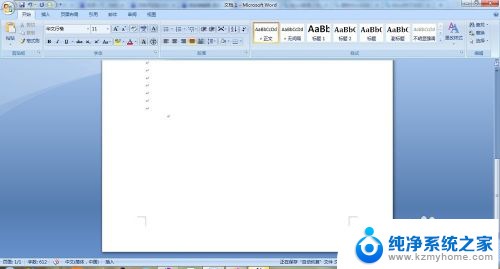
2.②然后我们依次点击“开始”——“字体”——“下划线”,然后我们敲击空格键就可以,需要添加多长的下划线,就敲击多长的空格键
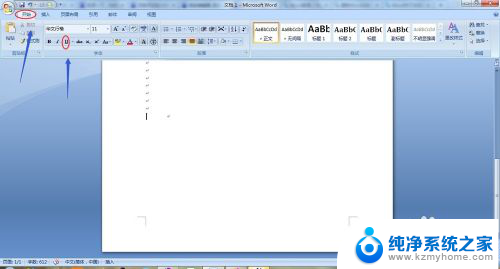
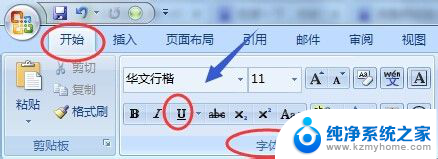
3.③按照以上的方法,我们可以看到在此空白文档上有了一条长的横线,也可以叫下划线

4.二、如何给文字下方添加下划线
①我们还是通过word2013建立一张带有文字的文档,如图。

5.②然后选中我们打算添加下划线的文字内容,接着点击格式栏的“字体”——“下划线”,我们以整个文档为例,如下图,我们选择全部文字内容
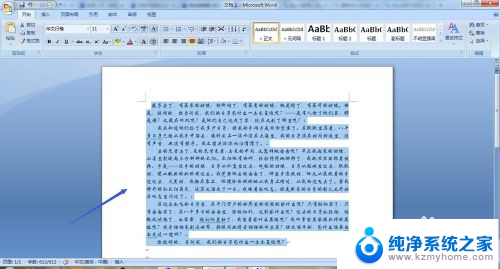
6.③然后点击字体下的下划线图标,然后我们就看到所有文字下方都有了下划线
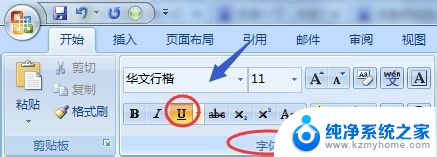
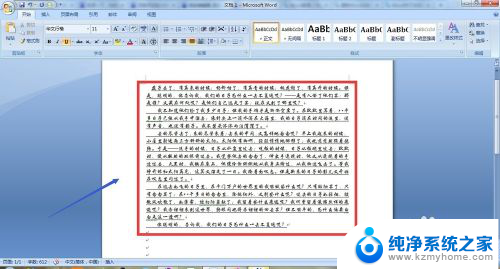
7.三、利用快捷键添加下划线
这种方法只适用于在文档的空白处添加哦,将光标定位在要添加下划线的位置。然后同时按住"SHIFT"和"-"组合键即可打出下划线,我们需要多长就按多久,目前亲测可以适用于任何输入法哦...

8.四、使用字体对话框添加下划线
①以上又介绍了一种可以在空白文档里添加下划线的方法,接着很多朋友一定还想知道另外一些在文字下方添加的方法吧?同样选中要添加下划线的文字内容,如下图所示...
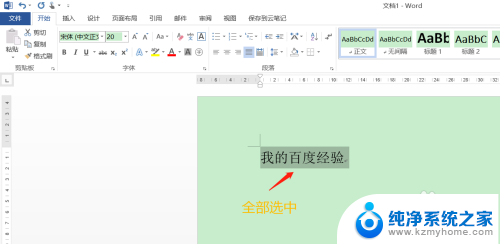
9.②接着点击工具栏字体右下角的展开符号,如图;此时会弹出字体对话框,在对话框的中间位置我们会看到一项"下划线线型",我们从中选择一款然后刚才的文字下方就有了相应的下划线符号了;
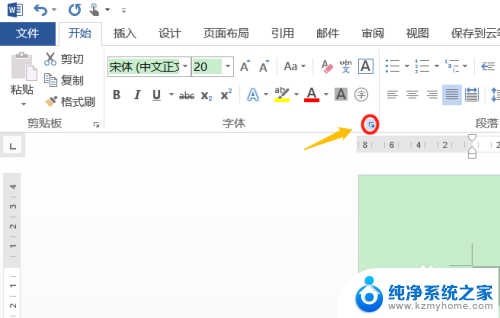
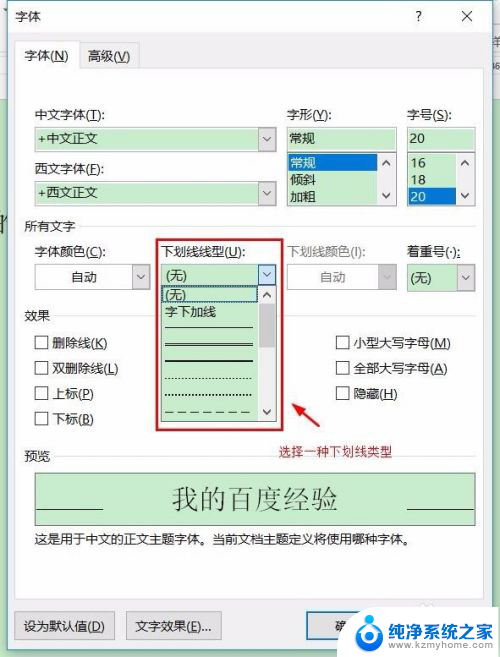
以上就是Word如何设置下划线的全部内容,如果有不懂的地方,用户可以根据小编的方法来操作,希望能够帮助到大家。
word如何设置下划线 word里如何添加下划线格式相关教程
- word文档怎么添加下划线 word里添加下划线的方法
- word文档怎么加入下划线 word中如何给单词添加下划线
- word文档怎么添加空白下划线 Word中如何为空格内容添加下划线
- word怎么将下划线上文字去掉 word文档如何去掉下划线/横线
- word怎么删下划线 word文档字体下划线自动出现如何消除
- ps怎么给字体加下划线 Photoshop中如何给文字添加下划线
- 下划线word怎么取消 Word文档中去掉下划线/横线的方法
- word去除下划线 怎样删除Word文档中字体的自动生成下划线
- word尾部下划线不显示 Word2016文字尾部空格下划线不显示原因
- word文档取消下划线 word文档字体自动出现下划线怎么取消
- 多个word在一个窗口打开 Word如何实现多个文件在一个窗口中显示
- 浏览器分辨率怎么调整 浏览器如何设置屏幕分辨率
- 笔记本电脑开不了机怎么强制开机 笔记本电脑按什么键强制开机
- 怎样看是不是独立显卡 独立显卡型号怎么查看
- 无线网络密码怎么改密码修改 无线网络密码如何更改
- 电脑打印机找 电脑上如何查看设备和打印机设置
电脑教程推荐